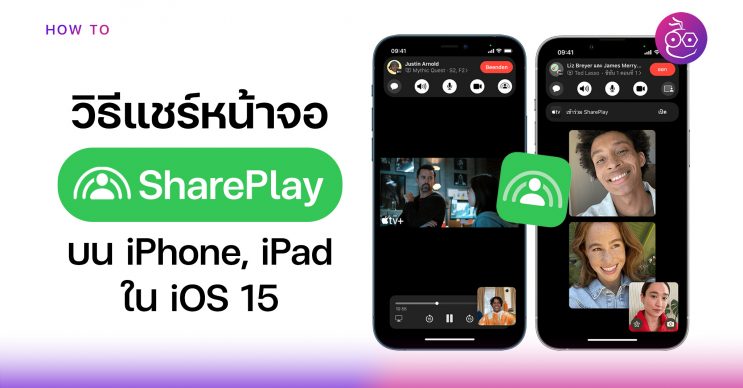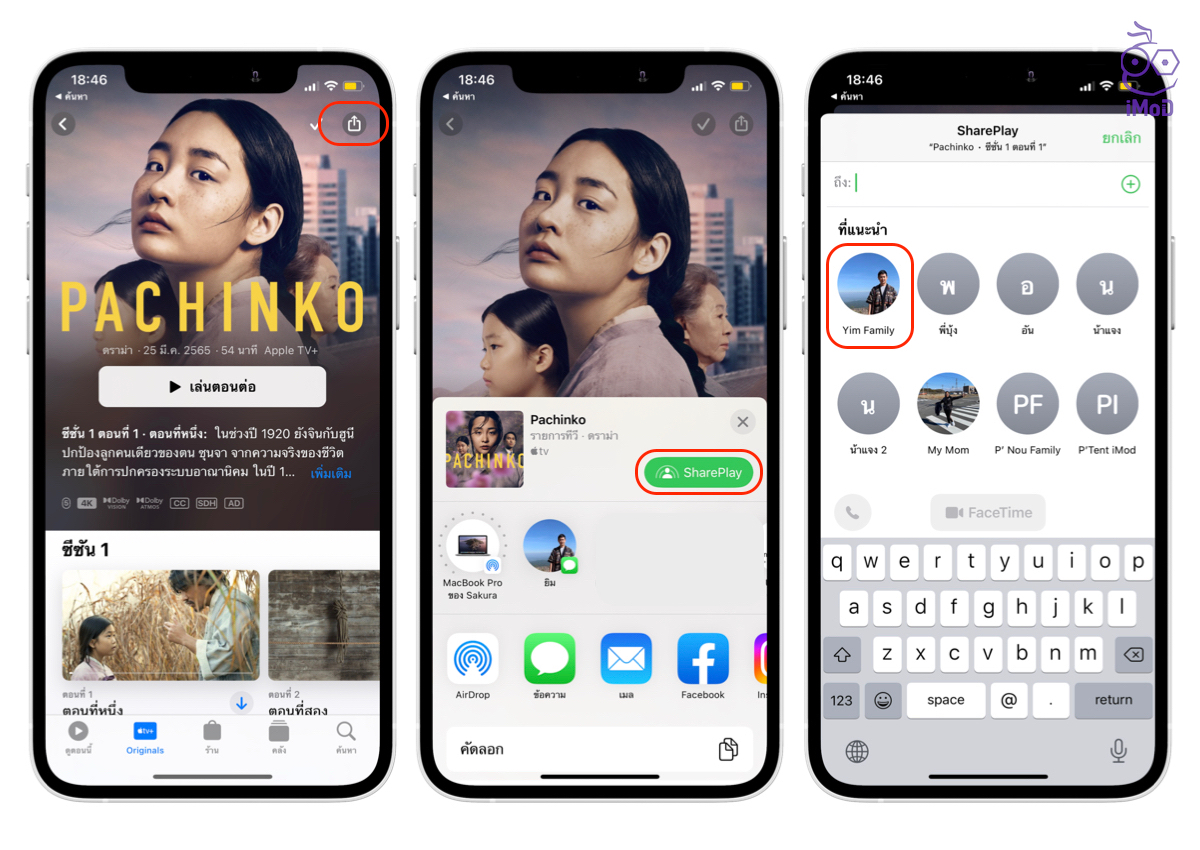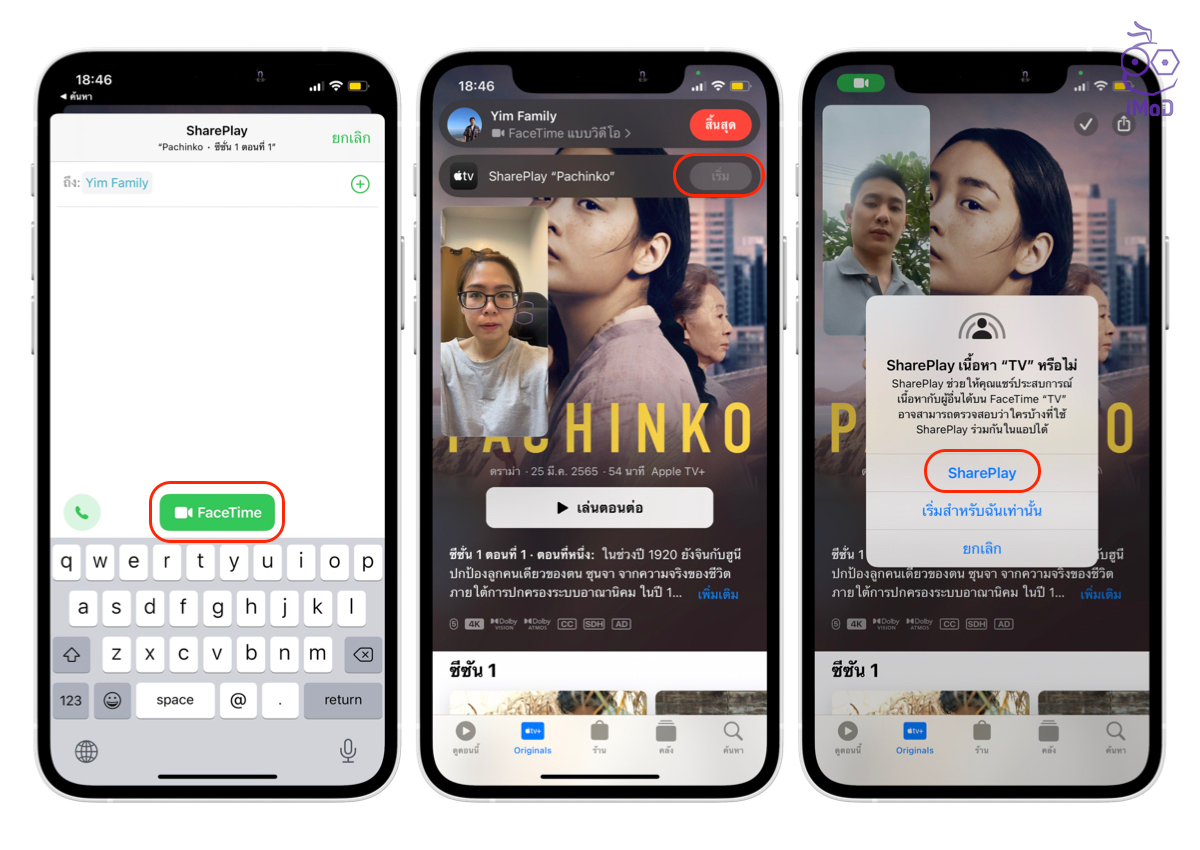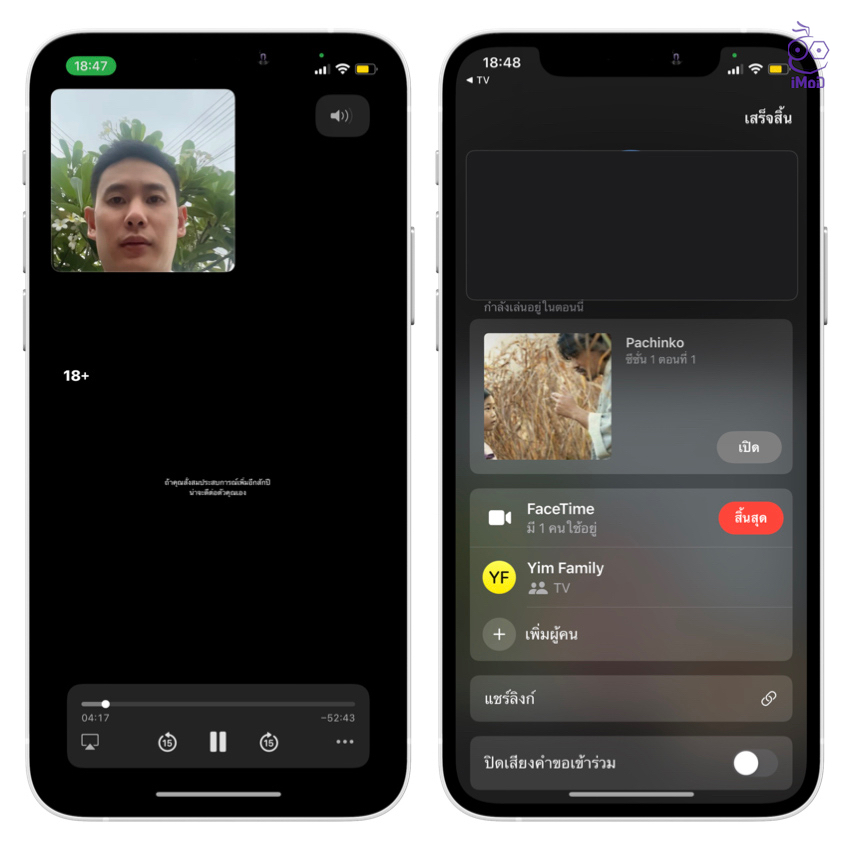FaceTime ก็เป็นช่องทางวิดีโอคอลติดต่อสื่อสารกันได้อย่างสะดวกระหว่างอุปกรณ์ Apple และใน iOS 15 รวมถึง iPadOS 15 ก็ได้มีการเพิ่มฟีเจอร์ SharePlay เข้ามา เพื่อให้ผู้ใช้แชร์หน้าจอ แชร์ภาพหรือวีดิโอให้ผู้อื่นรับชมร่วมกันได้ เรามาชมวิธีกัน
วิธีแชร์หน้าจอ ระหว่าง FaceTime บน iPhone, iPad ด้วย SharePlay
เปิดแอป FaceTime แล้วเริ่มการโทร > แตะไอคอนรูปคน ด้านบนขวา > แตะ แชร์หน้าจอของฉัน จากนั้นก็เปิดแอปหรือไปยังส่วนที่ต้องการแสดงหน้าจอให้ฝ่ายตรงข้ามรับชมได้เลย
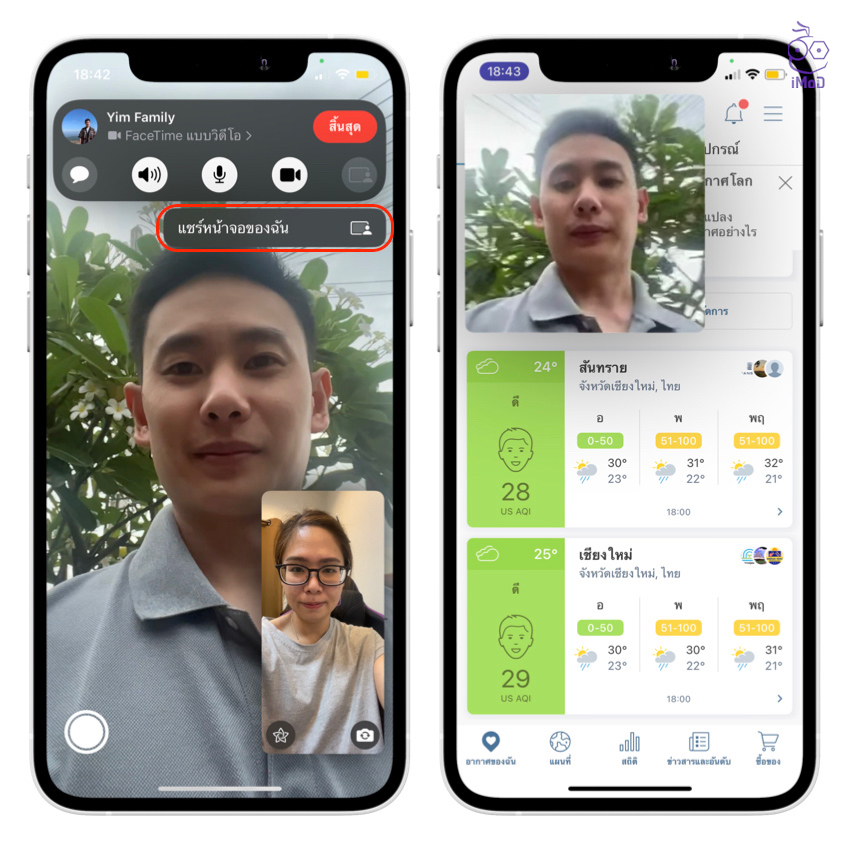
ฝั่งผู้รับแชร์ก็จะเห็นการแจ้งเตือนให้เข้าร่วมการแชร์ ก็สามารถแตะเปิด เพื่อรับชมการแชร์หน้าจอได้เลย
นอกจากนี้ใน iOS 15.4 และ iPadOS 15.4 ยังได้เพิ่มส่วนของการ SharePlay ในแอปมีเดียด้วย เช่น แอป Apple TV, Apple Music เพื่อให้ผู้ใช้สามารถแชร์เนื้อหามีเดียให้เพื่อน ๆ ได้ฟังหรือรับชมไปพร้อม ๆ กัน
วิธีแชร์เพลงจาก Apple Music ด้วย SharePlay
ไปที่แอป Apple TV แล้วเลือกเนื้อหาที่ต้องการรับชม > แตะไอคอนแชร์ด้านบน > แตะ SharePlay > เลือกผู้ติดต่อ
แตะ FaceTime > จากนั้นก็แตะเล่นเนื้อหา Apple TV และแตะเริ่มได้เลย > ยืนยันการแชร์ โดยแตะ SharePlay
ฝ่ายตรงข้ามก็จะสามารถรับชมภาพยนตร์ ซีรีส์ หรือวิดีโอที่เราแชร์ได้ เราสามารถเพิ่มคนอื่น ๆ ได้มารับชมได้ด้วย
วิธีแชร์ภาพยนตร์หรือวิดีโอจาก Apple Music ด้วย SharePlay
สำหรับการแชร์เพลงจาก Apple Music ก็คล้าย ๆ กับการแชร์วิดีโอ ให้เราไปยังเพลงที่ต้องการฟังในแอป Apple Music จากนั้นแตะไอคอน … > เลือก SharePlay > เลือก ผู้ติดต่อ
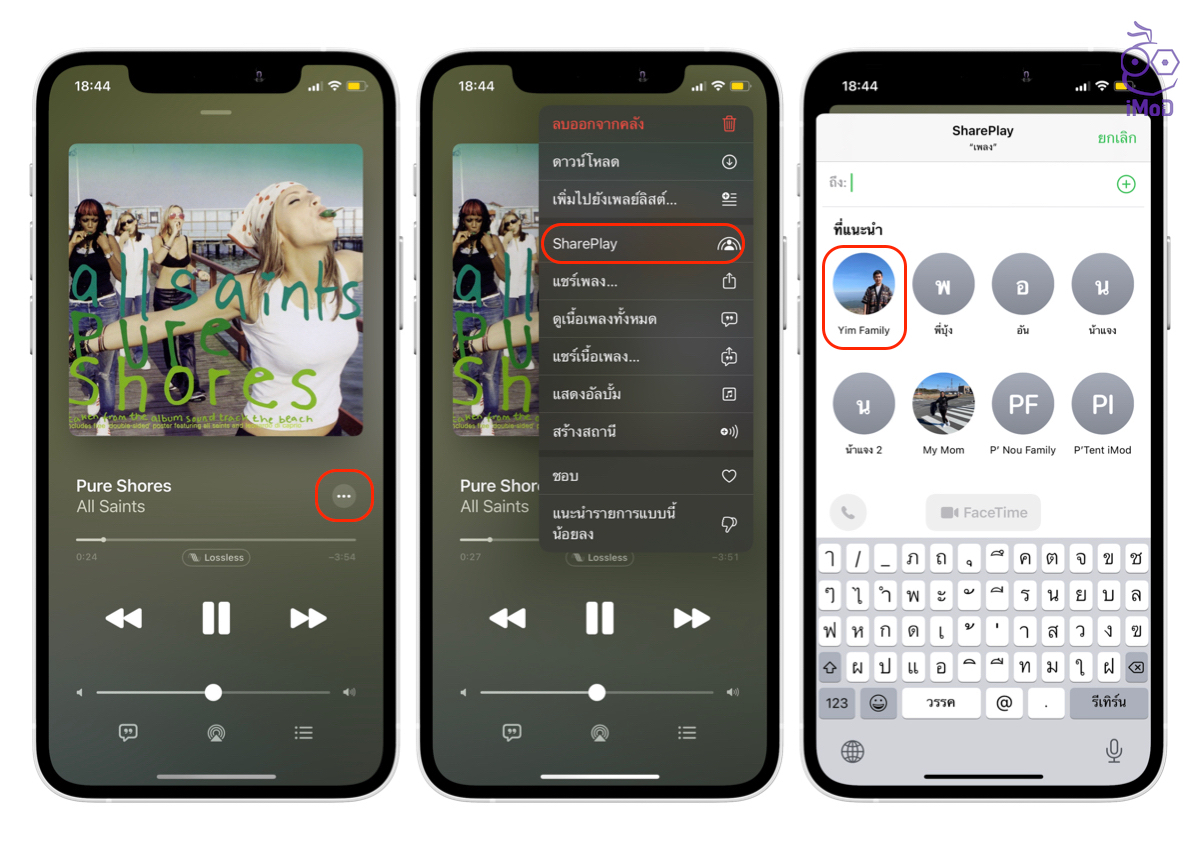
แตะ FaceTime > เล่นเพลง แล้วแตะเริ่ม > ยืนยันการแชร์ โดยแตะ SharePlay > ฝั่งตรงข้ามก็จะเข้าร่วมฟังเพลงที่แชร์ไป ซึ่งจะฟังไปพร้อม ๆ กันเลย
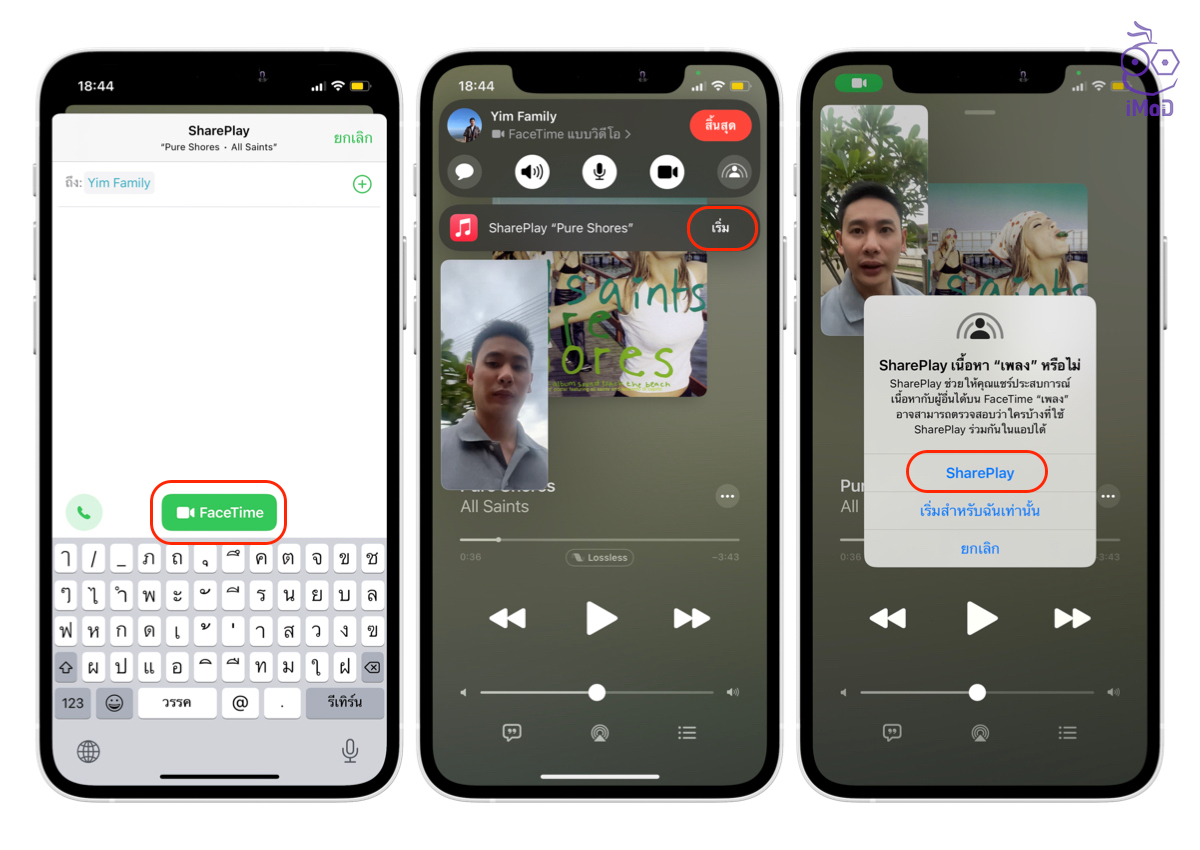
ใครที่ยังไม่เคยใช้งานฟีเจอร์ SharePlay ก็ลองทำตามวิธีดังกล่าวได้เลยนะคะ ซึ่งการแชร์หน้าจอหรือมีเดียนี้จะต้องอาศัย FaceTime ในการแชร์ ดังนั้นฝ่ายตรงข้ามก็จะต้องมีอุปกรณ์ Apple ที่รองรับการ FaceTime ไม่ว่าจะเป็น iPhone ที่อัปเดตเป็น iOS 15 ขึ้นไป, iPad ที่อัปเดตเป็น iPadOS 15 ขึ้นไป และ Mac ที่อัปเดตเป็น macOS Monterey ลองใช้งานกันดูนะคะ